Har du skapat en lysande bärbar presentation och behöver visa upp den i HD på en stor skärm under ett avgörande styrelsemöte? Miracast, en trådlös skärmfunktion från Wi-Fi Alliance, är en spelväxlare för sömlös innehållsdelning. Det stöds på Windows- och Android-enheter och tillåter trådlös streaming från din dator till en större skärm.
Men inte alla Miracast-aktiverade Windows 10-system, särskilt de som uppgraderats från Windows 7, stöder den här funktionen. Oavsett om du felsöker problem som Miracast Windows 10 fungerar inte, vill aktivera Miracast på din bärbara dator med Windows 10, eller vill aktivera den här funktionen på ditt system, kommer den här guiden att ge insikter i den mångsidiga världen av trådlös bildskärmsteknik.
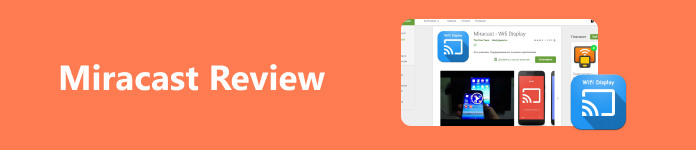
- Del 1. Recension av Windows Miracast med detaljer
- Del 2. Topp 3 alternativ till Miracast
- Del 3. Bonus: Kasta din telefons skärm till datorn
- Del 4. Vanliga frågor om Windows Miracast
Del 1. Recension av Windows Miracast med detaljer
Miracast, en framträdande funktion inbäddad i de flesta Windows 10/11-enheter, är alternativt igenkänd som skärmspegling eller trådlös skärm. Denna funktion underlättar trådlös överföring av din Windows 10-skärm till olika skärmar som TV-apparater, bildskärmar och projektorer. Eftersom det är förinstallerat på Windows 10 och senare versioner, ligger den mest anmärkningsvärda förmågan hos Windows Miracast i dess förmåga att enkelt casta din dator till en större skärm utan att behöva fysiska anslutningar.
Dessutom finns Miracast i nästan alla Android-enheter och tv-apparater. Det betyder att du kan spegla enhetens skärm utan några som helst problem. Inte bara det, utan en funktion som du verkligen kommer att älska med Miracast är att den projicerar högupplösta videor för uppslukande visning eller titta på videor. Detsamma gäller Miracast på Windows 7/10/11. Det kommer inte att vara svårt för dig att spegla telefonen till en PC eftersom det är möjligt med Miracast.
- PROS
- Reflektera Androids skärm till TV:n trådlöst.
- Speglar videon tillsammans med filens ljud.
- Allmänt gränssnitt, appar och mediefiler dupliceras till TV:n.
- Uppnår högupplöst castingkvalitet utan att behöva en HDMI-kabel.
- Snabb ihopparning med kompatibla enheter genom bekväma genvägar.
- Kompatibel med nästan alla tv-apparater.
- CONS
- Periodiska stabilitetsproblem kan uppstå under spegelanslutningar.
- Fördröjningsproblem kan uppstå mellan avsändare och mottagare.
- Fungerar endast med Miracast-förberedda tv-apparater.
Del 2. Topp 3 alternativ till Miracast
1.AnyDesk
AnyDesk är en otroligt användarvänlig programvara för fjärråtkomst och skärmdelning för en global publik. Den är lämplig för stora plattformar som Windows, Mac, Linux, FreeBSD, Android och iOS och erbjuder en plug-and-play-upplevelse för sömlös anslutning.
- PROS
- Wake-on-LAN-funktion för fjärrstart av dator.
- Tillåt personliga namn för förenklad åtkomst.
- Automatisk upplösningsanpassning.
- CONS
- Lågupplösta enhetsproblem.
- Anslutnings- och frånkopplingsproblem.
- Begränsade kontroller för stora filöverföringar.
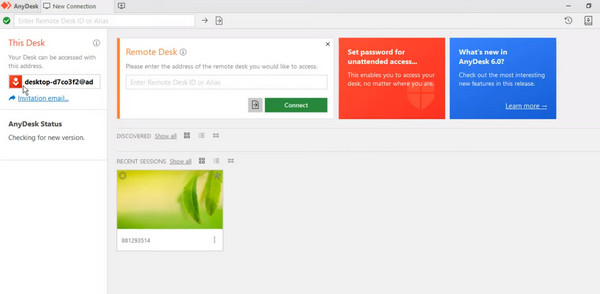
2. ShowMyPC
ShowMyPC är en skärmdelningsapplikation som betonar enkelhet. Med ett enkelt användargränssnitt och kompatibilitet mellan Windows, Mac och Linux, blir det ett pålitligt alternativ för dem som söker sömlösa skärmdelningsmöjligheter.
- PROS
- Bekväm hjälp med mjukvaruproblem.
- Tillgång till teknisk support.
- Tillgänglighet för fjärrstyrd skrivbord.
- Sessionsinspelning i dokumentationssyfte.
- CONS
- Brist på Mac-stöd.
- Enstaka fördröjningar i mjukvarans prestanda.
- Avsaknad av integration med CSP:er för filöverföring.
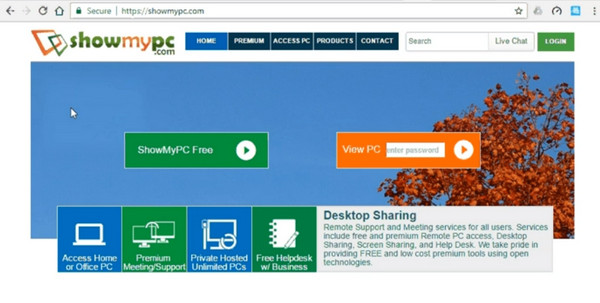
3. LiteManager
LiteManager framstår som den mest potenta bland dessa gratis appar för skärmdelning. Däremot kan dess gränssnitt vara mer komplext och utmanande att navigera. Ändå blir avvägningen värd besväret när du kan styra 30 datorer samtidigt.
- PROS
- Kostnadseffektiv, säker och funktionsrik för kommersiellt bruk.
- Gratis och effektiv, jämförbar med TeamViewer.
- Utmärkt fjärrsupport och enkel installation.
- Android-app för mobil datorstyrning.
- CONS
- Avbryter driften vid byte av namn på en exe-fil.
- Enstaka gränssnitt och fjärrstyrning tröghet.
- Enkelt användargränssnitt, men tid för nybörjare.
- Inlärningskurva för filhämtning.
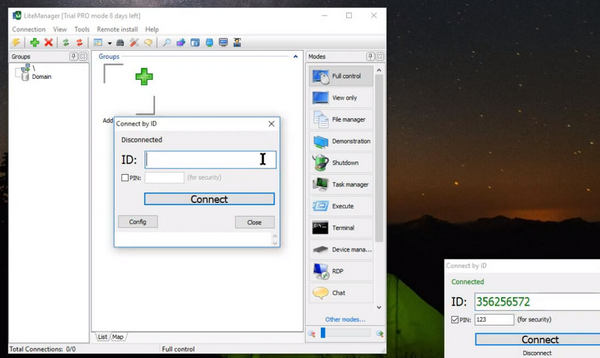
Del 3. Bonus: Kasta din telefons skärm till datorn
För pålitlig skärmdelning, överväg Apeaksoft telefonspegel, en förstklassig trådlös speglingsapp för Windows. Styr din iPhone eller Android-enhet, visa skärmar på din PC och casta till nästan alla datorer med den senaste iOS 26 och Android 16-kompatibiliteten. Den använder den stabila AirPlay-funktionen för iPhone-spegling på PC, och erbjuder snapshot- och anteckningsfunktioner. Med två anslutningsalternativ, trådlös och kabel, ger denna kompakta programvara flexibilitet för önskad spegling. Följ stegen nedan för att använda det här verktyget.
steg 1 Hämta och installera appen
Först och främst måste du ladda ner programmet genom att klicka på Ladda ner knappen och installera appen. Öppna sedan programmet omedelbart.
steg 2 Välj en speglingsmetod
Oavsett om du speglar en iOS- eller Android-enhet kan du välja mellan trådbunden och trådlös spegling. Kryssa för den metod du föredrar, så kommer en instruktionsguide att visas för en framgångsrik speglingsprocess.
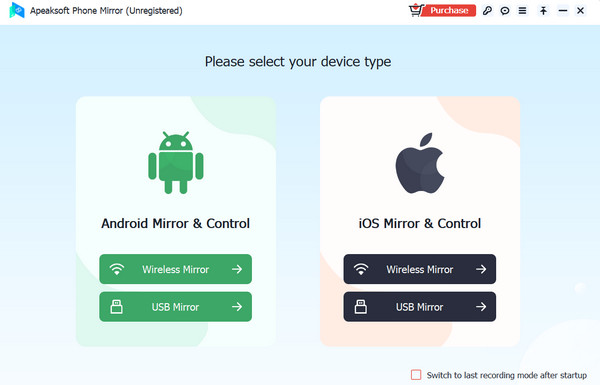
För USB: Anslut helt enkelt båda ändarna av den kabel som levereras av tillverkaren till din telefon och dator.
För trådlös spegel: Gå till kontrollpanelen på din iOS-enhet och välj alternativet Screen Mirroring. Efter det bör du se namnet på din dator. För Android-enheter måste du ladda ner FoneLab Mirror-appen på din telefon och välja om Upptäcka, PIN-kod, eller QR-kod anslutning. Se bara till att både din telefon och PC är anslutna till samma Wi-Fi-nätverk.
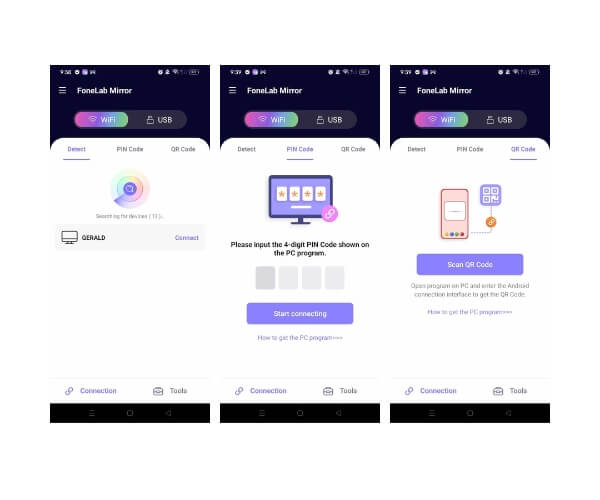
steg 3 Spegla och styr telefonen till PC
När telefonen och datorn är anslutna bör du se skärmen på din telefonenhet till PC-kontroll på en bredare, större skärm.
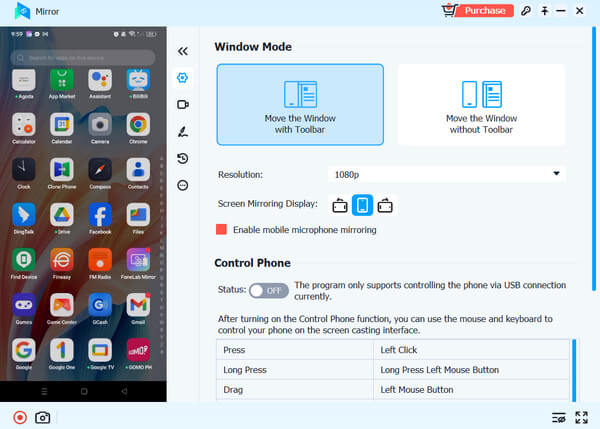
Del 4. Vanliga frågor om Windows Miracast
Finns det en Miracast för Mac?
Det finns ingen. Apple stöder inte Miracast på macOS-system. Du kan dock välja den alternativa AirPlay-funktionen för att spegla din Mac-skärm mot andra TV-apparater.
Finns det Miracast-drivrutiner för Windows 10?
Miracast är en trådlös skärmstandard som stöds av Windows 10, och den kräver inte en extra Windows 10 Miracast-drivrutin. Därför är det inte heller nödvändigt att lära sig hur man aktiverar Miracast på en bärbar dator med Windows 10.
Kan jag casta Windows 10 till Roku utan Miracast?
Ja. Om du inte vill använda den eller om Miracast-funktionen inte bara fungerar, kan du prova att använda en HDMI-kabel för att ansluta din TV eller Roku TV. Det blir lättare för dig att spegla då.
Slutsats
Den trådlösa Miracast-funktionen ger ett bekvämt sätt att spegla din PC-skärm på en TV, vilket eliminerar behovet av en HDMI-kabel. Det är dock viktigt att notera att det kan förekomma vissa kvalitetssänkningar eller fördröjningar under drift. Förutom Miracast Windows 10 och 11, alternativa appar är tillgängliga för att casta dina mobila enheter till TV-apparater med Miracast-funktionen.




